1、点击图标打开联想笔记本中预装的联想电脑管家软件。
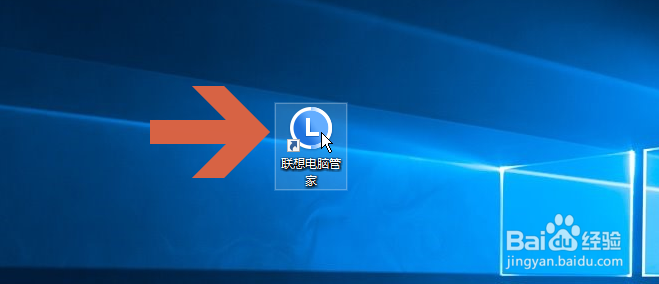
2、点击联想电脑管家软件主界面图示的主菜单按钮。

3、点击主菜单中的【设置中心】选项。

4、此时应打开常规设置选项卡。

5、点击勾选常规设置选项卡中图示的【电池图标】选项。

6、关闭联想电脑管家界面。

7、这样,任务栏就显示电池电量百分比图标了。

1、点击图标打开联想笔记本中预装的联想电脑管家软件。
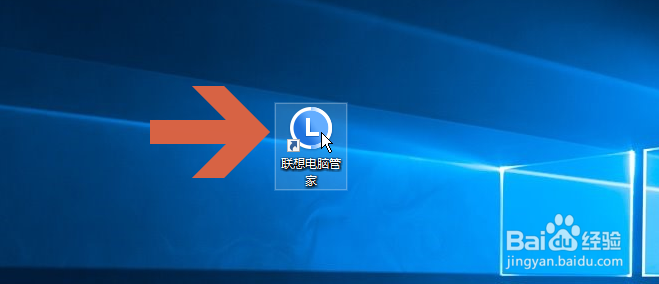
2、点击联想电脑管家软件主界面图示的主菜单按钮。

3、点击主菜单中的【设置中心】选项。

4、此时应打开常规设置选项卡。

5、点击勾选常规设置选项卡中图示的【电池图标】选项。

6、关闭联想电脑管家界面。

7、这样,任务栏就显示电池电量百分比图标了。
